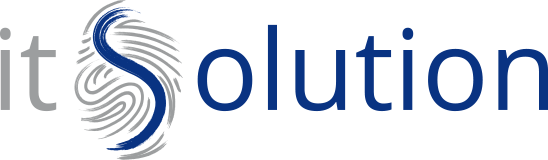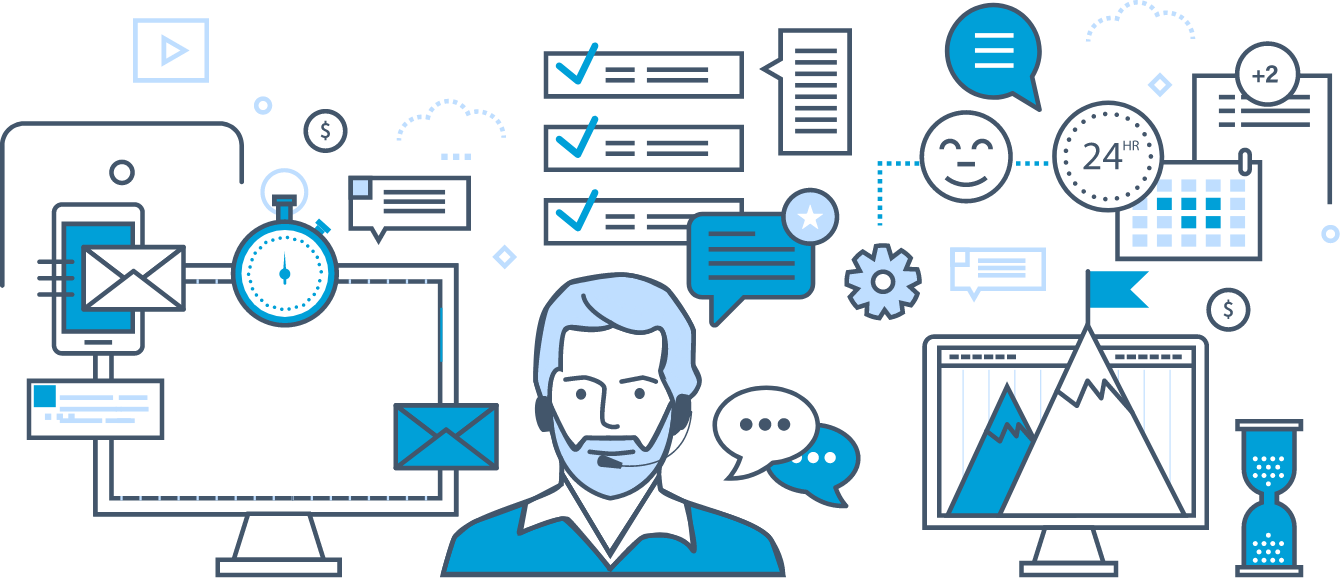In teams puoi chiamare una riunione passando al calendario ![]() sul lato sinistro dell'app, selezionando la riunione a cui vuoi partecipare e componendo il numero di telefono disponibile nei dettagli della riunione.
sul lato sinistro dell'app, selezionando la riunione a cui vuoi partecipare e componendo il numero di telefono disponibile nei dettagli della riunione.
Se non si è membri di teams, è comunque possibile partecipare a una riunione di Teams da un invito ricevuto in Outlook o in un'altra applicazione di posta elettronica. Usare il numero di telefono fornito per connettersi alla riunione.
- Riceverai una mail, che ti fisserà un appuntamento per la riunione. Clicchi sul SI per accettare l’appuntamento.
- Il giorno della riunione, all’orario indicato dovrai cliccare sul link all’interno dell’invito. Ti verrà chiesto di aprire Microsoft Teams, se ha scaricato l’applicazione per desktop. Nel caso in cui volessi procedere attraverso il web, clicca sul pulsante “Annulla”. Successivamente clicchi sul pulsante “Partecipa sul Web”.
- Ti sarà richiesto il consenso all’utilizzo del microfono e della fotocamera, naturalmente puoi non attivare la telecamera.
- Inserisci il suo Nome e Cognome e clicca su “Partecipa ora”
- Attendi di essere collegato.
- Quando vedrai il volto della persona che stai cercando di chiamare, significa che la riunione sarà iniziata. Nella parte più grande dello schermo vedrai il tuo interlocutore, e nella parte in basso a sinistra vedrai la tua anteprima se hai deciso di tenere la telecamera accesa.
- Per chiudere la call, clicca sull’icona del telefono con lo sfondo rosso. Ti comparirà una schermata dove, se lo desideri, potrai lasciare il tuo giudizio sulla call.
Accettare o rifiutare le richieste di partecipazione a un team
Accettare o rifiutare le richieste in sospeso
Per accettare o rifiutare le richieste in sospeso, passare al team nell'elenco dei team e selezionare Altre opzioni ![]() > Gestisci richieste > in sospeso.
> Gestisci richieste > in sospeso.
Richiesta di aggiunta di un membro
Per richiedere l'aggiunta di qualcuno a un team di cui si è già membri, passare al team nell'elenco del team e quindi selezionare Altre opzioni ![]() > Aggiungi membro. Digitare il nome di una o più persone e quindi selezionare Invia richiesta. I proprietari del team riceveranno un avviso che indica che hanno una richiesta in sospeso.
> Aggiungi membro. Digitare il nome di una o più persone e quindi selezionare Invia richiesta. I proprietari del team riceveranno un avviso che indica che hanno una richiesta in sospeso.
Partecipare a una riunione di Teams dall'app
- Dal tuo calendario, seleziona Partecipa a una riunione prima che venga avviata o una in corso.
- Abilita la fotocamera, seleziona Filtri sfondo e scegli come vuoi apparire:
- Selezionare uno sfondo:
- Seleziona sfocatura.
- Scegliere le impostazioni audio
- Selezionare Partecipa ora.
Partecipare a una riunione di Teams sul Web
Se non si dispone dell'app Teams, è comunque possibile partecipare a una riunione di Teams.
- Nel tuo invito tramite posta elettronica scegli Fai clic qui per partecipare alla riunione.
È anche possibile usare il numero di telefono esterno e l'ID conferenza indicati nel messaggio di posta elettronica per chiamare e partecipare.
- Esistono tre opzioni:
- Scarica l'app di Windows: scarica l'app desktop di Teams.
- Continua con questo browser: partecipare a una riunione di Teams sul Web.
- Apri l'app Teams: se hai già l'app Teams, passa direttamente alla riunione.
- Digita il tuo nome.
- Scegli le impostazioni audio e video.
- Seleziona Partecipa ora.
- A seconda delle impostazioni della riunione, entrerai subito o passerai in una sala d'attesa dove qualcuno nella riunione ti aggiungerà.